« Personnaliser » le graphique
Titre du graphique et des axes
Nous allons ici le menu déroulant pour paramétrer différents éléments :
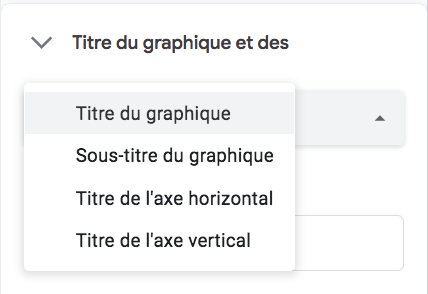
Titre du graphique
On indiquera « Extrapolation du nombre de naissances vivantes »
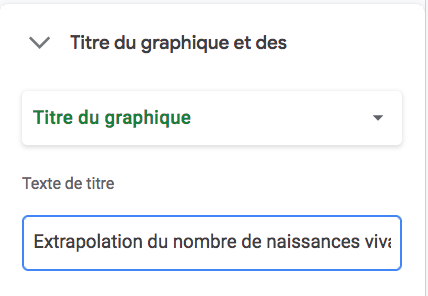
Titre de l’axe X
On indiquera « Année »
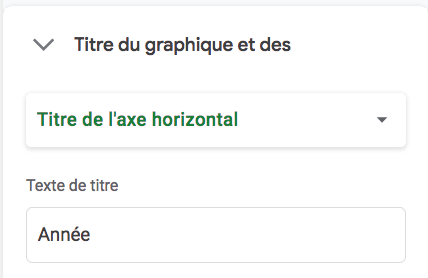
Titre de l’axe Y
On indiquera « nombre de naissances vivantes »
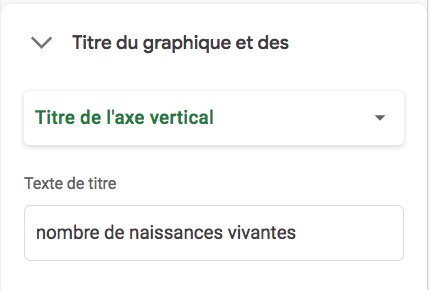
Série
Dans un premier temps, on va s’assurer de sélectionner la série voulue :
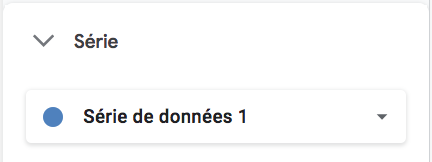
taille des points
Ici, afin d’améliorer la lisibilité, nous allons diminuer la taille des points à un diamètre de 2 points.
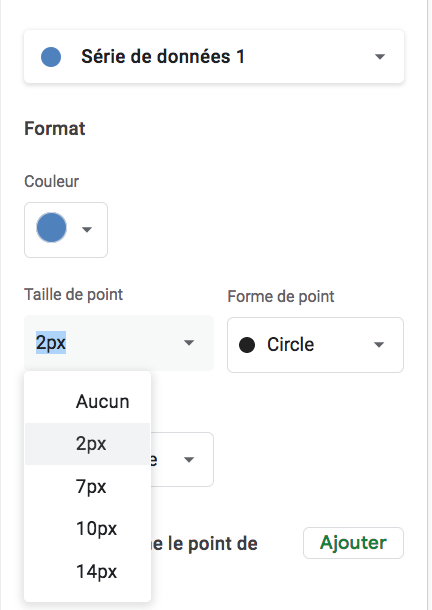
Courbe de tendance
On peut maintenant afficher une courbe de tendance selon le type de donnée.
Ici on prendre une courbe polynomiale à 3 degrés.
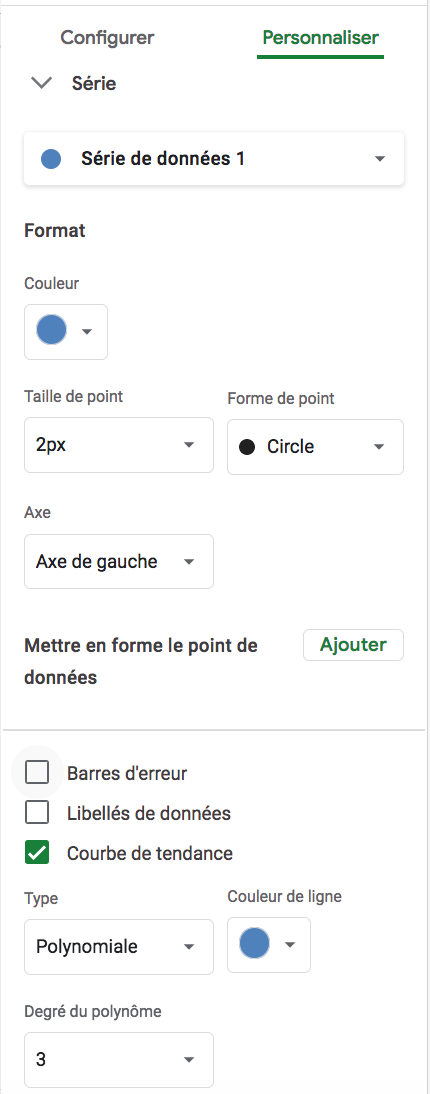
Note
Ici j’ai choisi une courbe polynomiale de la manière suivante :
il s’agit de données variables
le polynôme à trois degrés colle mieux aux donnée qu’un polynôme à deux degrés ou qu’une régression linéaire
Je ne suis pas spécialiste de la question, voyez la documentation sur ce point ici.